Đôi khi, trong khi sử dụng Excel, sẽ xảy ra tình huống bạn muốn chuyển đổi dữ liệu của mình từ định dạng XLSX sang định dạng CSV. Chuyển đổi này xảy ra thường xuyên khi chia sẻ dữ liệu trên các nền tảng hoặc ứng dụng có thể không hỗ trợ định dạng tệp của Excel. Trong bài viết này, tôi sẽ hướng dẫn bạn một số phương pháp đơn giản để chuyển đổi tệp XLSX thành CSV bằng Excel và phần mềm miễn phí khác, bao gồm cả WPS Office. Các bước này rất đơn giản và nhanh chóng để hoạt động.
Tại sao chuyển đổi XLSX sang CSV?
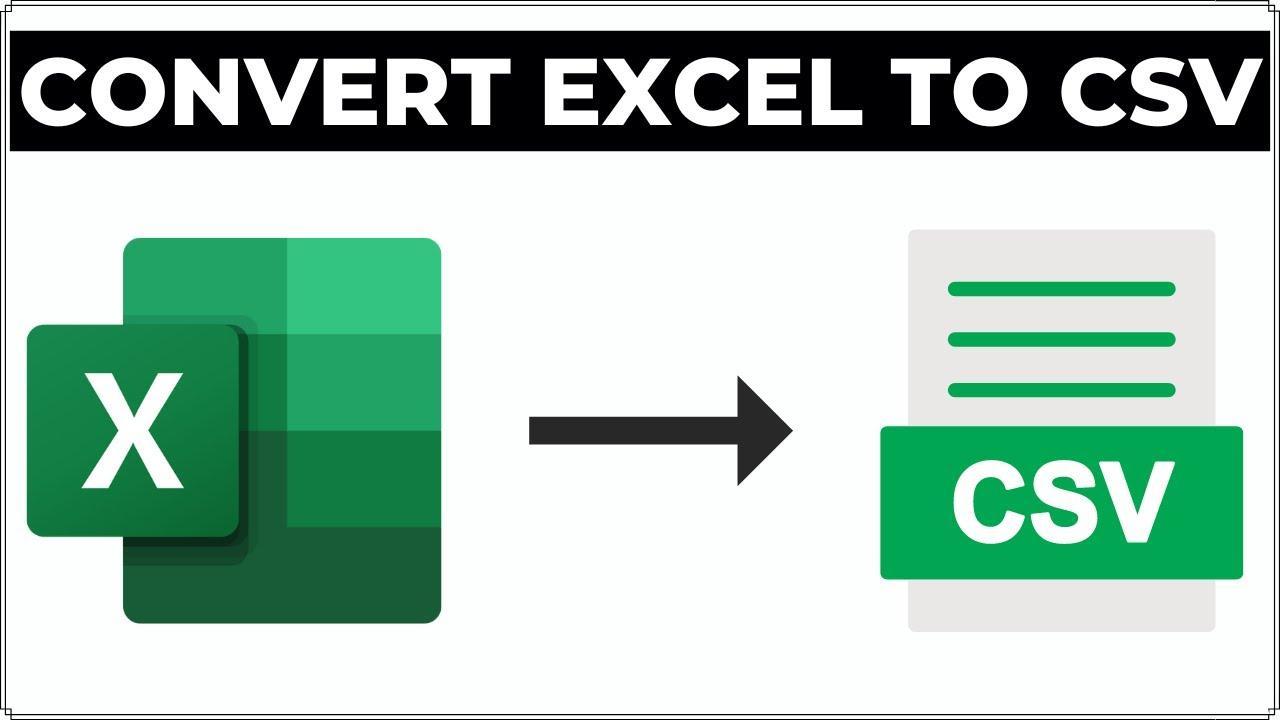
Trước khi giải thích các cách chuyển đổi, hãy giải thích lý do tại sao ngay từ đầu người ta lại muốn chuyển đổi XLSX sang CSV. Sau đây là những lý do phổ biến:
Khả năng tương thích dữ liệu: Các tệp CSV có thể dễ dàng được truy cập bằng nhiều chương trình, cơ sở dữ liệu và nền tảng. Chia sẻ tệp ở định dạng này có thể tốt hơn.
Kích thước tệp ít hơn: Kích thước tệp của CSV thường nhỏ hơn kích thước của XLSX. Do đó, những thứ này dễ dàng hơn nhiều để lưu trữ hoặc thậm chí chuyển giao.
Đơn giản: Mặc dù tệp Excel có thể chứa nhiều trang tính, công thức và các tính năng nâng cao khác, nhưng CSV chỉ là dữ liệu đơn giản được sắp xếp theo hàng và cột.
Nhập/Xuất dữ liệu: Hầu hết các ứng dụng và công cụ dữ liệu, bao gồm hệ thống CRM và nền tảng tiếp thị, đều sử dụng CSV để nhập và xuất dữ liệu.
Những ưu điểm được giải thích nói trên chắc chắn sẽ giúp bạn đưa ra quyết định sáng suốt khi chuyển đổi tệp để dễ sử dụng hoặc tương thích với các phần mềm khác.
Cách chuyển đổi XLSX sang CSV bằng Microsoft Excel
Nếu bạn có Microsoft Excel được cài đặt trong hệ thống máy tính của bạn thì việc chuyển đổi tệp XLSX thành tệp CSV tương đương không phải là vấn đề lớn. Đây là cách bạn có thể làm điều đó:
Bước 1: Mở tệp XLSX
Bạn phải mở tệp XLSX mà bạn muốn chuyển đổi thành Microsoft Excel. Bạn có thể thực hiện việc này bằng cách nhấp đúp vào tệp hoặc mở Excel và truy cập tệp thông qua tùy chọn 'Mở'.
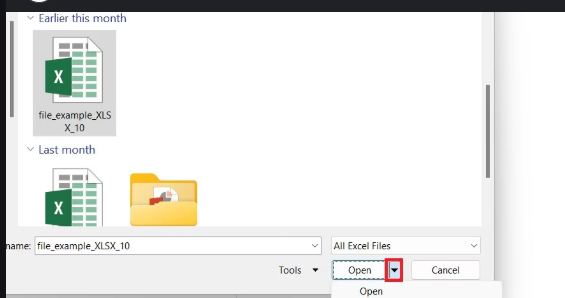
Bước 2: Lưu dưới dạng CSV
Trong tệp Excel đã mở:
1. Ở góc bên trái, nhấp vào tab có nội dung "Tệp".
2. Nhấp vào tùy chọn menu này có nội dung "Save As".
3. Lưu vào máy tính ở nơi bạn thích.
4. Sau đó, trong cửa sổ, chọn từ "Save as type", đi tới "CSV (Được phân cách bằng dấu phẩy)" (*.csv) và
5. Nhấp vào "Lưu"
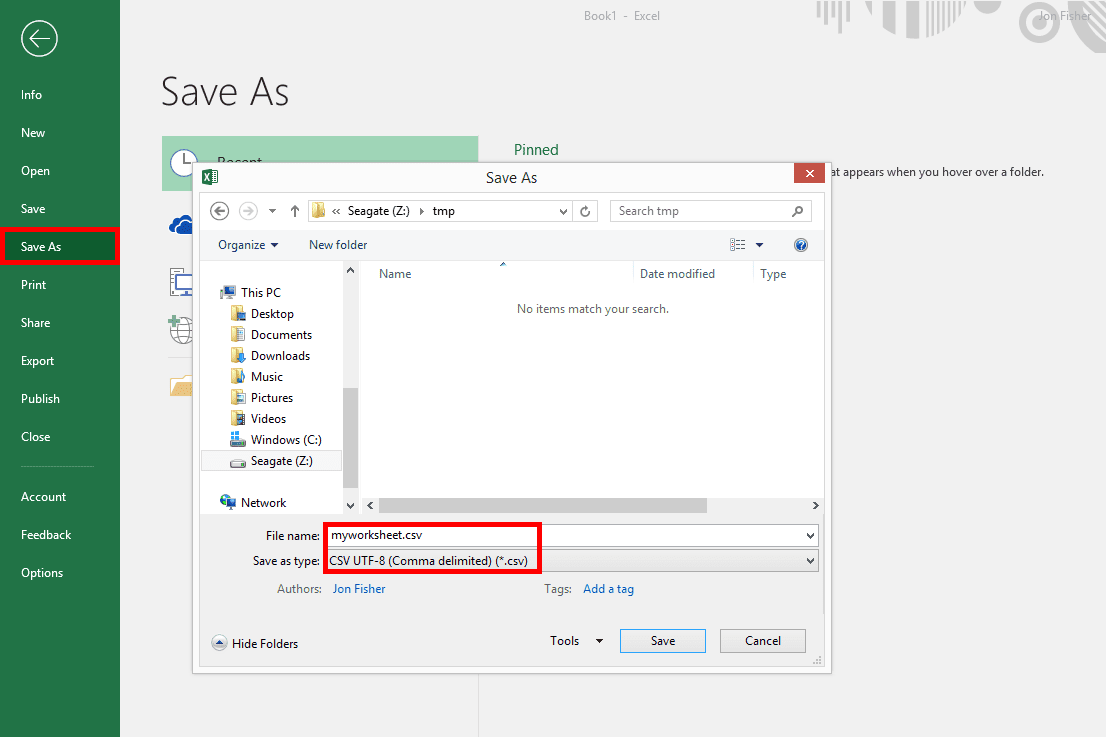
Bước 3: Kiểm tra chuyển đổi
Một lời nhắc sẽ xuất hiện, thông báo cho bạn rằng chỉ trang tính hiện hoạt trong sổ làm việc mới được lưu ở định dạng CSV do tệp CSV không hỗ trợ nhiều trang tính. Được rồi, nếu đó là điều bạn muốn, hãy nhấp vào OK. Excel thậm chí có thể cảnh báo bạn về các tính năng mà CSV không trợ giúp. Bạn có thể tiếp tục.
Bước 4: Hoàn tất!
Thì đấy! XLSX của bạn hiện là tệp CSV. Bạn có thể tự do sử dụng nó trên tất cả các loại chương trình và nền tảng khác hỗ trợ định dạng này.
Cách chuyển đổi XLSX sang CSV bằng công cụ chuyển đổi trực tuyến
Giả sử bạn là một trong những người yêu thích tốc độ và muốn các phương pháp dựa trên web mà không cần cài đặt phần mềm. Trong trường hợp đó, có rất nhiều công cụ chuyển đổi trực tuyến miễn phí có thể cho phép bạn chuyển đổi XLSX sang CSV. Đây là cách bạn có thể sử dụng công cụ chuyển đổi trực tuyến:
Bước 1: Chọn công cụ chuyển đổi trực tuyến
Tìm kiếm "Trình chuyển đổi XLSX sang CSV" và mở trang web như Zamzar, Convertio hoặc OnlineConvertFree.
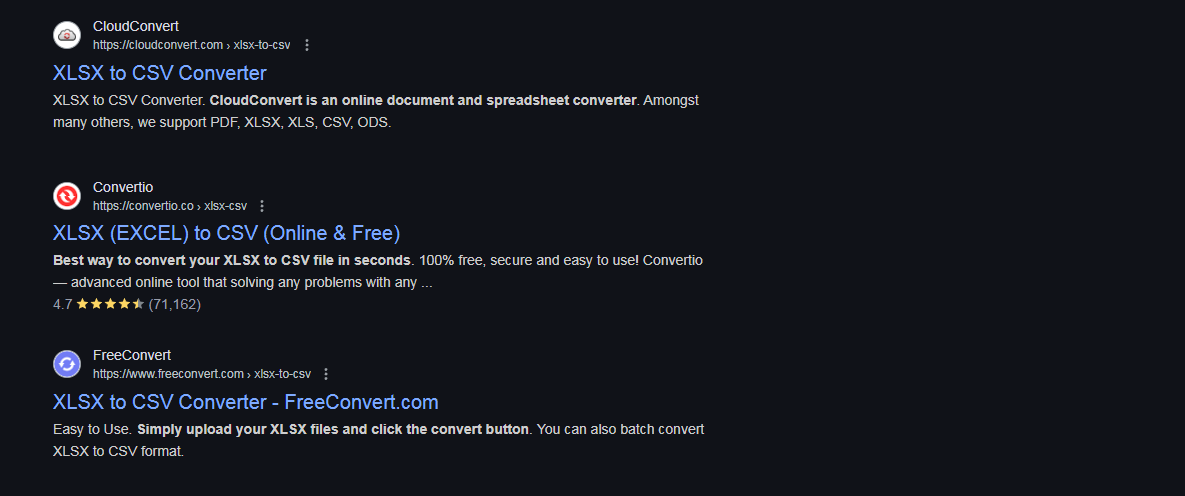
Bước 2: Tải lên tệp XLSX của bạn
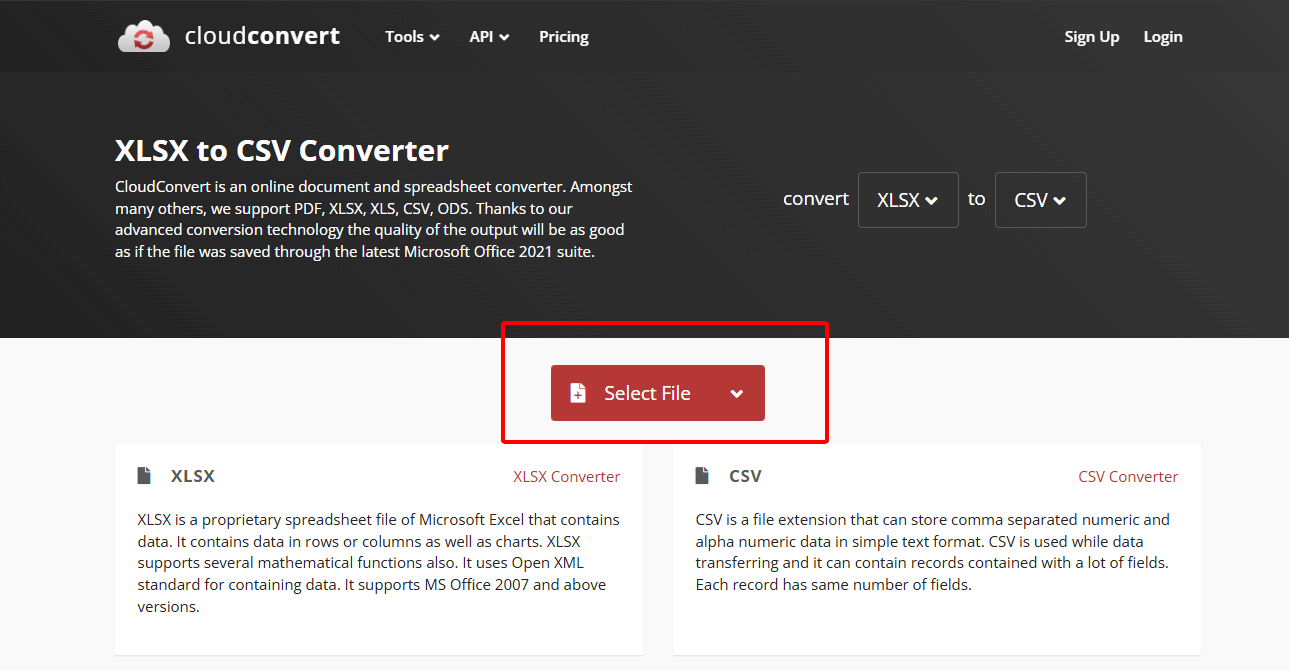
Làm theo các lệnh trên màn hình của trang web để tải tệp XLSX của bạn lên. Hầu hết các trang web đều đưa bạn đến giao diện nơi bạn có thể tải lên từ máy tính hoặc bộ lưu trữ đám mây.
Bước 3: Bây giờ chuyển đổi nó thành CSV
Sau khi tải tệp, chọn CSV trong bộ chọn định dạng và nhấp vào nút Chuyển đổi.
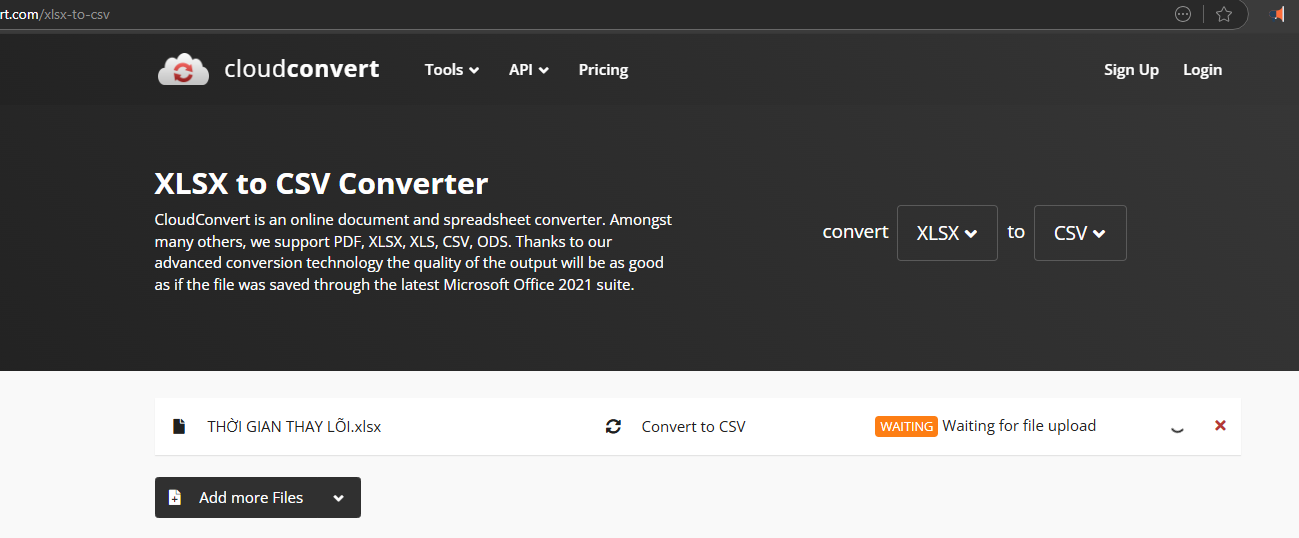
Bước 4: Lưu tệp CSV
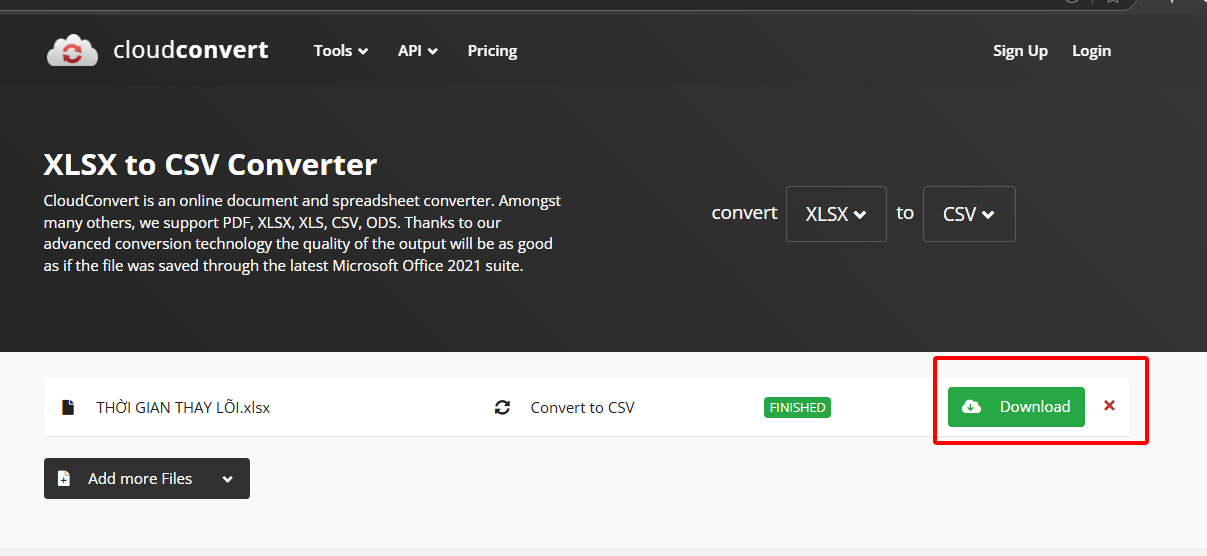
Sau khi quá trình chuyển đổi hoàn tất, trang web sẽ cung cấp liên kết tải xuống tệp CSV mới mà bạn có thể lưu trên máy tính hoặc trong bộ nhớ đám mây.
Các vấn đề thường gặp khi chuyển đổi XLSX sang CSV
Việc chuyển đổi tài liệu XLSX sang CSV có vẻ dễ dàng như vậy nhưng bạn có thể gặp phải một số vấn đề. Một số trong số này là như sau:
1. Mất định dạng
Tệp CSV không thể lưu trữ dữ liệu định dạng tệp, bao gồm kiểu phông chữ, màu sắc và đường viền ô. Do đó, định dạng nâng cao trong XLSX của bạn sẽ không tồn tại trong quá trình chuyển đổi.
2. Nhiều tờ
Nó chỉ hỗ trợ một bảng dữ liệu trên CSV. Nếu XLSX hỗ trợ nhiều hơn một thì cái đang hoạt động sẽ được lưu vào tệp CSV. Bạn phải thực hiện chúng một cách riêng lẻ khi muốn chúng ở các CSV khác nhau.
3. Ký tự đặc biệt
Các chữ cái duy nhất hoặc không phải tiếng Anh có thể không được mã hóa thích hợp vào tệp CSV này. Chọn mã hóa thích hợp (thường là UTF-8) khi lưu để tránh điều này.
Văn phòng WPS: Giải pháp thay thế tuyệt vời để chuyển đổi XLSX sang CSV
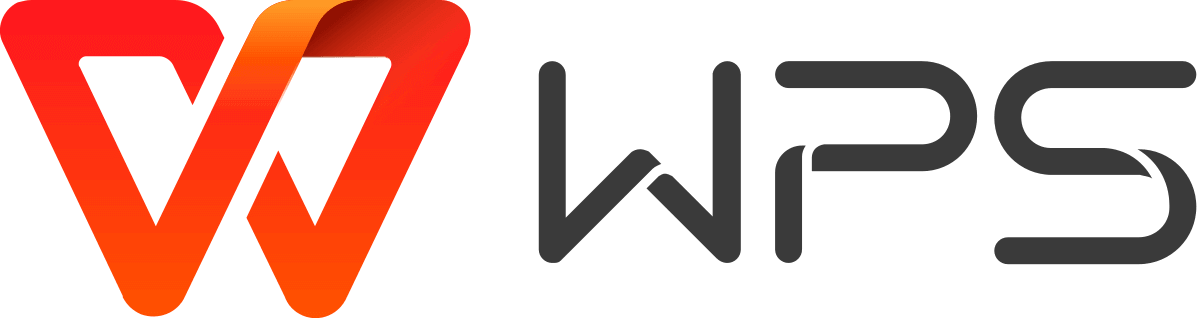
Văn phòng WPS là giải pháp thay thế miễn phí đơn giản nhất cho Microsoft Excel. Với WPS Office, việc mở, chỉnh sửa và lưu ở một số định dạng tệp Excel, chẳng hạn như CSV, không phải là vấn đề. Phần mềm này hỗ trợ đầy đủ các chức năng có sẵn trong Excel nhưng vẫn giữ giao diện rất gọn gàng và đơn giản. Nó hoàn toàn tương thích với XLSX, CSV và các định dạng bảng tính phổ biến khác để có thể trở thành một trợ giúp tuyệt vời cho mục đích sử dụng cá nhân và chuyên nghiệp.
Tại sao chọn WPS Office?
Miễn phí sử dụng: Không giống như một số lựa chọn thay thế, WPS Office miễn phí; nó không có một khoản phí duy nhất.
Khả năng tương thích: WPS Office hỗ trợ tất cả các định dạng tệp phổ biến nhưng không giới hạn ở XLSX và CSV.
Sự tiện lợi: Nhờ WPS Office, người ta có thể thoải mái làm việc với các tệp của mình trên các thiết bị, máy Mac và thiết bị di động mà không mất bất kỳ chức năng nào.
Sự hợp tác: Với WPS Office, bạn có thể chia sẻ tệp của mình và làm việc trực tuyến trên mọi thứ.
Chuyển đổi XLSX sang CSV bằng WPS Office
Bạn cũng có thể chuyển đổi tệp XLSX bằng cách sử dụng Văn phòng WPS không có Microsoft Excel. Phần mềm văn phòng miễn phí này có thể mở và chỉnh sửa tất cả các định dạng tệp Microsoft Office, bao gồm XLSX. Như được giải thích bên dưới, bạn có thể sử dụng WPS Office để chuyển đổi XLSX sang CSV.
Bước 1: Mở tệp XLSX
Các bước liên quan như sau: Mở tệp XLSX của bạn trong ứng dụng bảng tính WPS. Để thực hiện việc này, hãy mở WPS Office và ở trên cùng bên trái, chọn Mở để chọn tệp XLSX của bạn hoặc kéo và thả tệp đó vào đó.
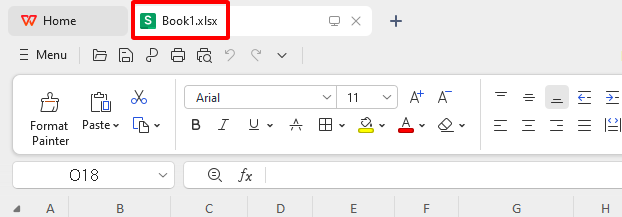
Bước 2: Lưu dưới dạng CSV
1 đã mở, nhấp vào "Tệp" từ thanh trên cùng.
2 Sau khi chọn "Lưu dưới dạng."
3 Chọn định dạng CSV trong phân đoạn "Lưu dưới dạng" từ danh sách.
4. Chọn nơi bạn muốn lưu tệp và nhấp vào OK.
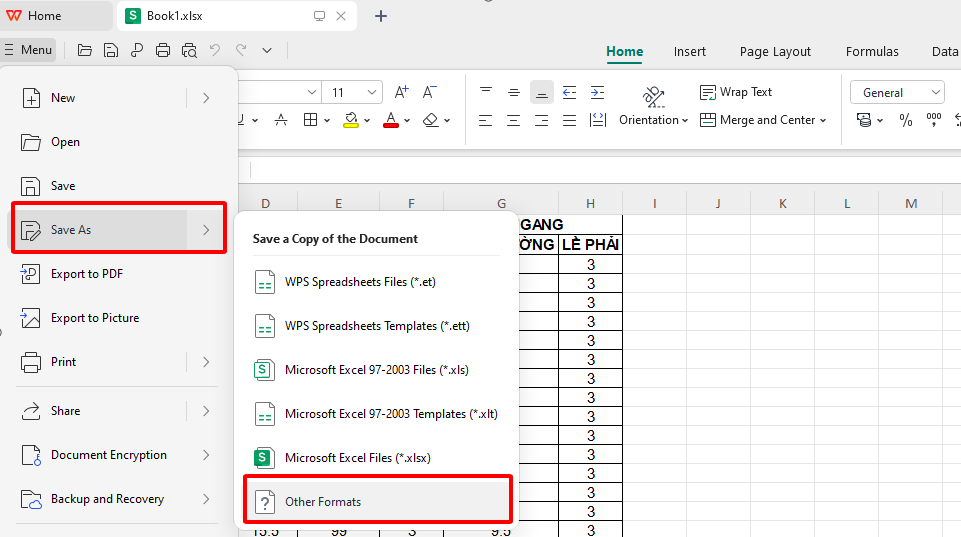
Bước 3: Xác nhận và lưu
WPS Office sẽ bật lên một thông báo cho biết chỉ trang tính đang hoạt động mới được lưu ở định dạng CSV. Nếu đây là điều bạn muốn, hãy nhấp vào OK.
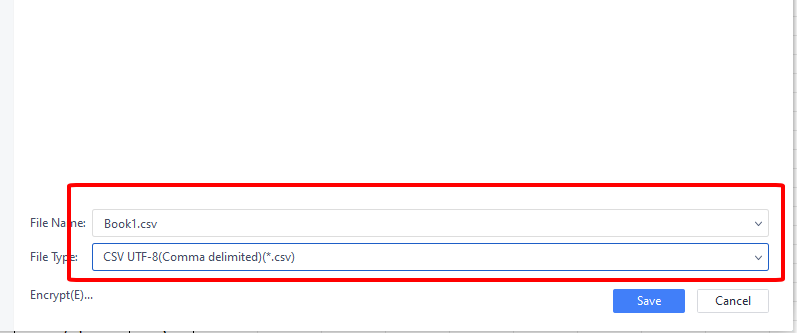
Bước 4: Hoàn tất!
Bây giờ tệp của bạn là CSV! Bạn có thể dễ dàng mở nó ngay bây giờ trong bất kỳ chương trình nào hỗ trợ tệp CSV: trình soạn thảo văn bản, cơ sở dữ liệu và các ứng dụng bảng tính khác.
Câu hỏi thường gặp
1. Sự khác biệt lớn giữa tệp XLSX và CSV là gì?
XLSX là định dạng dành cho tệp Excel, có thể xử lý nhiều trang tính, công thức phức tạp và các loại dữ liệu khác như hình ảnh, biểu đồ và định dạng. CSV là một định dạng tệp văn bản đơn giản chứa dữ liệu ở định dạng được phân tách bằng dấu phẩy chỉ trên một trang tính và không có tính năng bổ sung.
2. Làm cách nào để xuất sổ làm việc Excel thành một CSV?
Không, trong tệp CSV, chỉ có thể tồn tại một bảng dữ liệu. Bạn sẽ phải chuyển đổi từng trang tính sang một CSV khác nhau.
3. Có công cụ chuyển đổi miễn phí nào từ XLSX sang CSV không?
Có, các trình chuyển đổi miễn phí như WPS Office, Google Trang tính hoặc trình chuyển đổi trực tuyến như Zamzar, Convertio, v.v. sẽ giúp bạn luôn dẫn đầu trong khi chuyển đổi từ XLSX sang CSV.
Phần kết luận
Việc chuyển đổi XLSX thành CSV là khả năng cốt lõi khi làm việc với dữ liệu. Quá trình này rất đơn giản cho dù bạn đang sử dụng Microsoft Excel, Google Trang tính hay WPS Office. Nó có thể được hoàn thành chỉ trong một vài cú nhấp chuột. Văn phòng WPS là một lựa chọn tuyệt vời nếu bạn đang tìm kiếm một công cụ dễ sử dụng và miễn phí để xử lý việc chuyển đổi. Nó hoàn toàn tương thích với các tệp Excel, do đó trở thành một môi trường dễ làm việc khi vận hành bất kỳ tài liệu bảng tính nào—khả năng sử dụng chức năng dữ liệu hoàn chỉnh thông qua chuyển đổi mượt mà các tệp ở bất kỳ định dạng nào với WPS Office.




